PDFファイルでは、チェックボックスやラジオボタンなどが入った文章で電子アンケートを行ったりすることが出来ます。その場合に便利な機能がチェックボックスやラジオボタンで、チェックを入れたりしてアンケート調査をするときなどに重宝します。
紙ベースでアンケートをとる場合は、ボールペンなどでチェックを入れていったりしまうが、PDFファイルを開いてからアンケートに回答するときには、ラジオボタンやチェックボックス機能をしっかりと有効活用することが出来ます。
この場合、ラジオボタンの場合、選択した状態のままで解除が出来ないということがたまにあります。この場合は、どのようにしてから解除することが出来るのでしょうか。
ラジオボタンがある状態で解除できないような場合は、解除方法としては、ラジオボタンを一旦削除してから再度ラジオボタンを挿入するというやり方が一番早く出来ます。ラジオボタンを削除したり、新しく挿入したりするにはPDF編集ソフトを使わなければ出来ません。
また、ラジオボタンの削除や挿入などが出来るPDF編集ソフトでなければいけません。そう考えると使えるPDF編集ソフトは限られてきます。その中で、お勧めはPDFelementです。
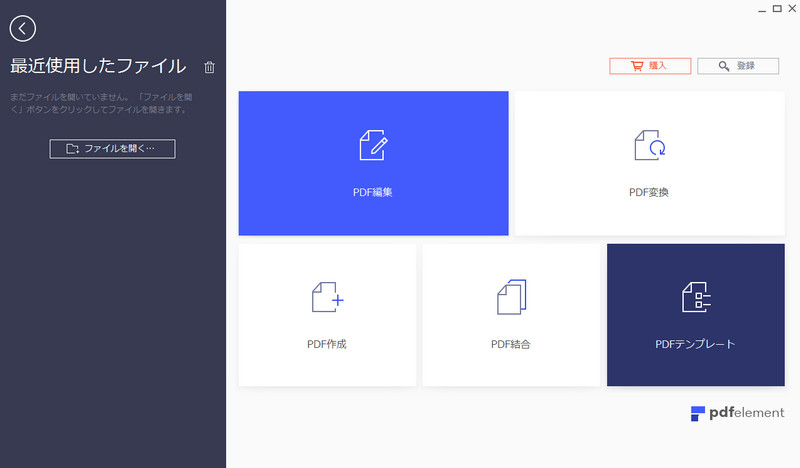
PDFelementであれば、ラジオボタンの削除・挿入のどちらの機能も備えているので、簡単に解除することが出来ます。ラジオボタンを削除してから新たなものを挿入することで削除と同じことになります。では、PDFelementを使ってからラジオボタンの削除と挿入の一連の流れを見ていきます。
まずは、ラジオボタンが解除できないPDFファイルをPDFelementを使ってから読み込みます。
メニューバーの「フォーム」→「フォームを編集」をクリックして、編集できる状態にします。
解除したいラジオボタンを右クリックしてからプルダウンメニューを表示させます。表示したプルダウンメニューから「削除」を選択すると、現在選択されているラジオボタンを削除することが出来ます。
これで同じグループのラジオボタンをすべて削除していきます。
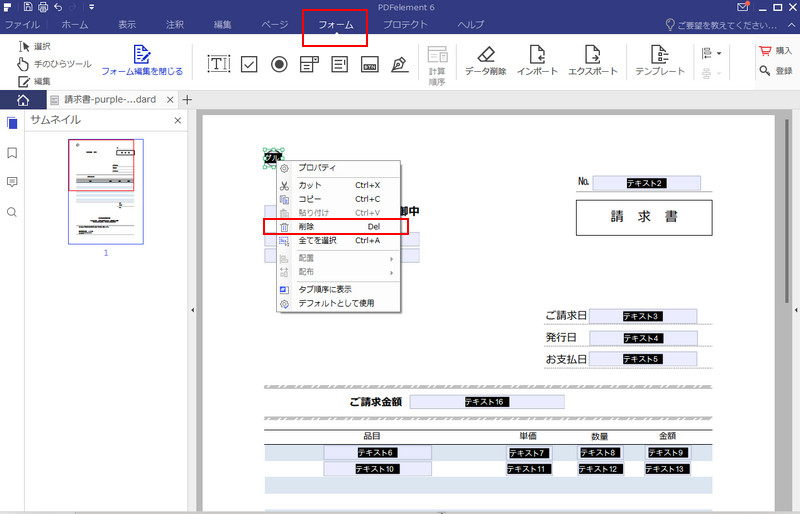
すべてラジオボタンを削除し終わったら、次に、新規にラジオボタンを作成していきます。
上部のメニューの中にあるラジオボタンをクリックして、作成したいPDFの挿入場所までマウスを移動させてから、クリックします。そうすると、その場所にラジオボタンが挿入されます。
ラジオボタンをダブルクリックしてからプロパティを表示します。
プロパティには、一般・表示方法・オプション・アクションの4つの項目の設定が出来ます。1まとめのラジオボタンにするには、一般の名前を同じ名称にします。そうすることで、すべてのラジオボタンが同じグループになり、その名前のラジオボタンの選択を、どれか1つに切り替えることが出来ます。
デフォルトで、グループ内のどのラジオボタンを選択している状態にするには、一般プロパティの共通プロパティにあるフォームフィールドを表示にしておくとそのラジオボタンのみチェック状態となり、それ以外は非チェック状態になります。
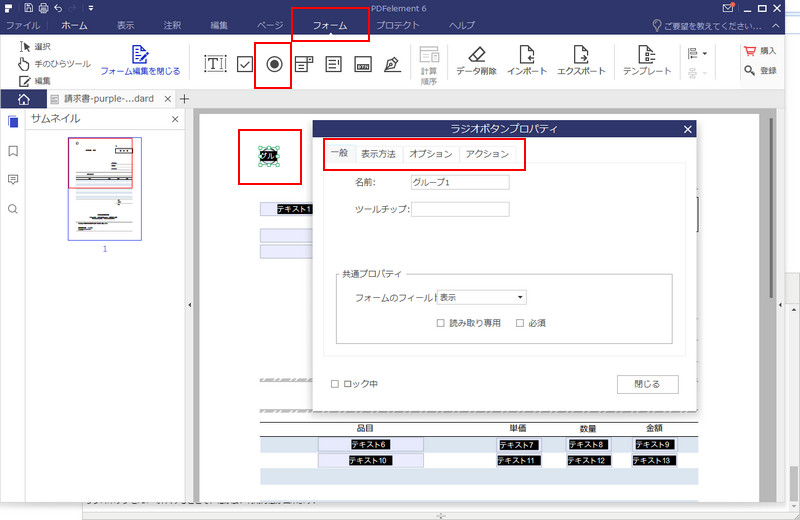
あとは、そのラジオボタングループにテキストを挿入して、何のラジオボタンかがわかるように入力します。解除できなくなった場合は、単純に、一旦削除してから再作成をすれば、正常なラジオボタンが表示されるようになります。

スマートに、シンプルに、AI 搭載 PDF ソリューション
Officeライクの操作感覚 初心者もすぐ使える
PDF変換、作成、編集、OCR、注釈、フォーム、保護…
・ 第19回、24回、29回Vectorプロレジ部門賞受賞
・ 標準版からプロ版まで、幅広いのニーズに対応
・ Windows、Mac、iOS、Android、クラウドに対応
・ 7x12h体制アフターサービス
この文書または製品に関するご不明/ご意見がありましたら、 サポートセンター よりご連絡ください。ご指摘をお待ちしております!
役に立ちましたか?コメントしましょう!